

|
Windows 10是美国微软公司研发的跨平台及设备应用的操作系统。是微软发布的最后一个独立Windows版本。Windows 10共有7个发行版本,分别面向不同用户和设备。2014年10月1日,微软在旧金山召开新品发布会,对外展示了新一代Windows操作系统,将它命名为“Windows 10”,新系统的名称跳过了这个数字“9”。截止至2018年3月7日,Windows 10正式版已更新至秋季创意者10.0.16299.309版本,预览版已更新至春季创意者10.0.17120版本
PIN码,全称Personal Identification Number,即个人识别码。在Win10中,PIN码表示仅与本机相关联的密码,它与微软账户密码相互独立,与图片密码一样,可作为Windows的附加登录方式。通常PIN码由四位数字字符组成,在Win10中可以不少于4个数字。设置PIN密码后,在登录系统时只需要输入PIN密码,甚至不用敲回车系统就可以快速登录。想象一下ATM机,小偷不可能利用你的PIN密码偷走你的钱,同样,你在Win10中设置的PIN密码对黑客来说也毫无用处。怎么样,是不是有点心动了?下面Win10系统之家的小编就为您介绍一下设置pin码的具体步骤。 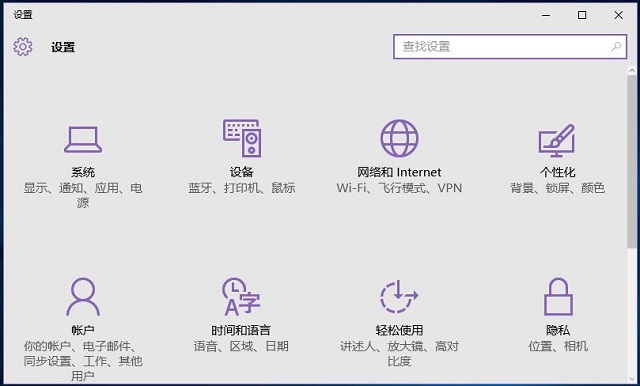
02.在右上角搜索框中输入“pin”,左侧窗口将自动显示“设置pin登录”选项,如图所示。 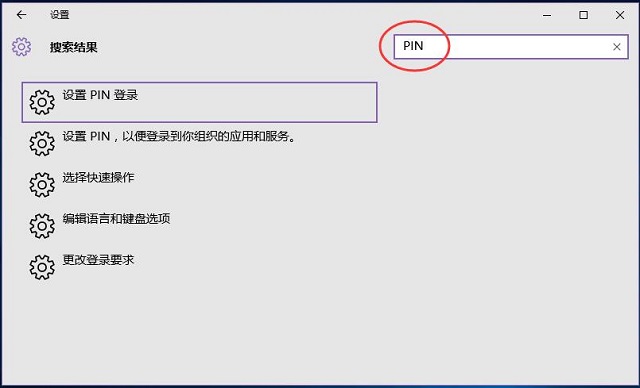
03.直接回车,进入账户“登陆选项”界面,如图所示。 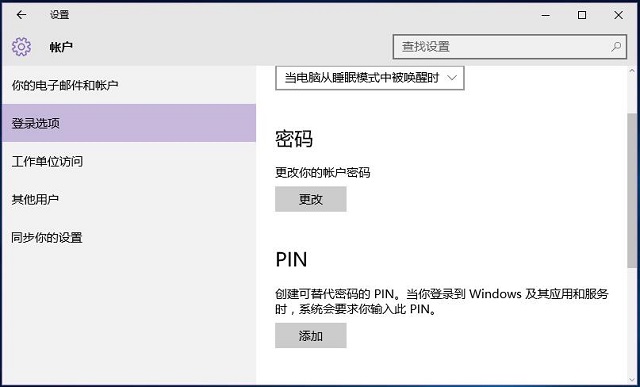
04.单击“添加”按钮,我们进行PIN码的添加,如图所示。 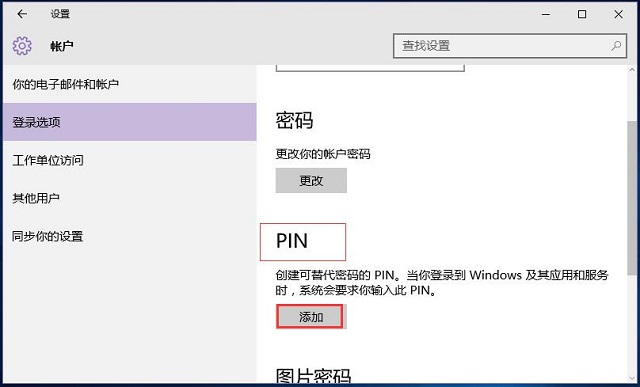
05.这里首先要验证你的账户密码,如图所示,输入密码后,单击确定按钮,如图所示。 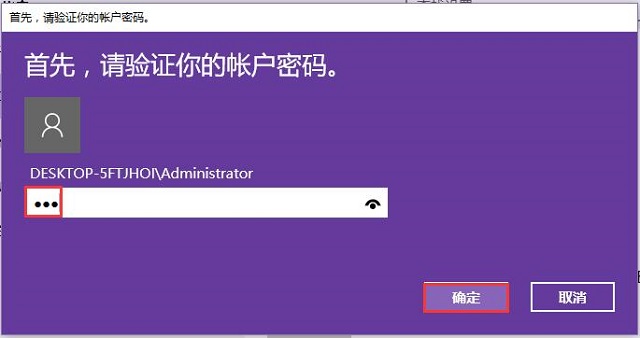 06.在“设置pin”界面中,输入并确认密码后,单击确定按钮,如图所示。
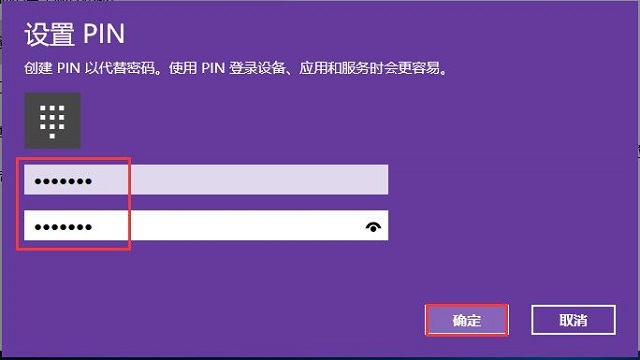 Windows 10系统成为了智能手机、PC、平板、Xbox One、物联网和其他各种办公设备的心脏,使设备之间提供无缝的操作体验。 |
温馨提示:喜欢本站的话,请收藏一下本站!